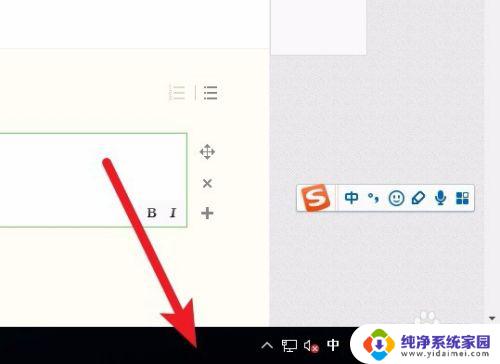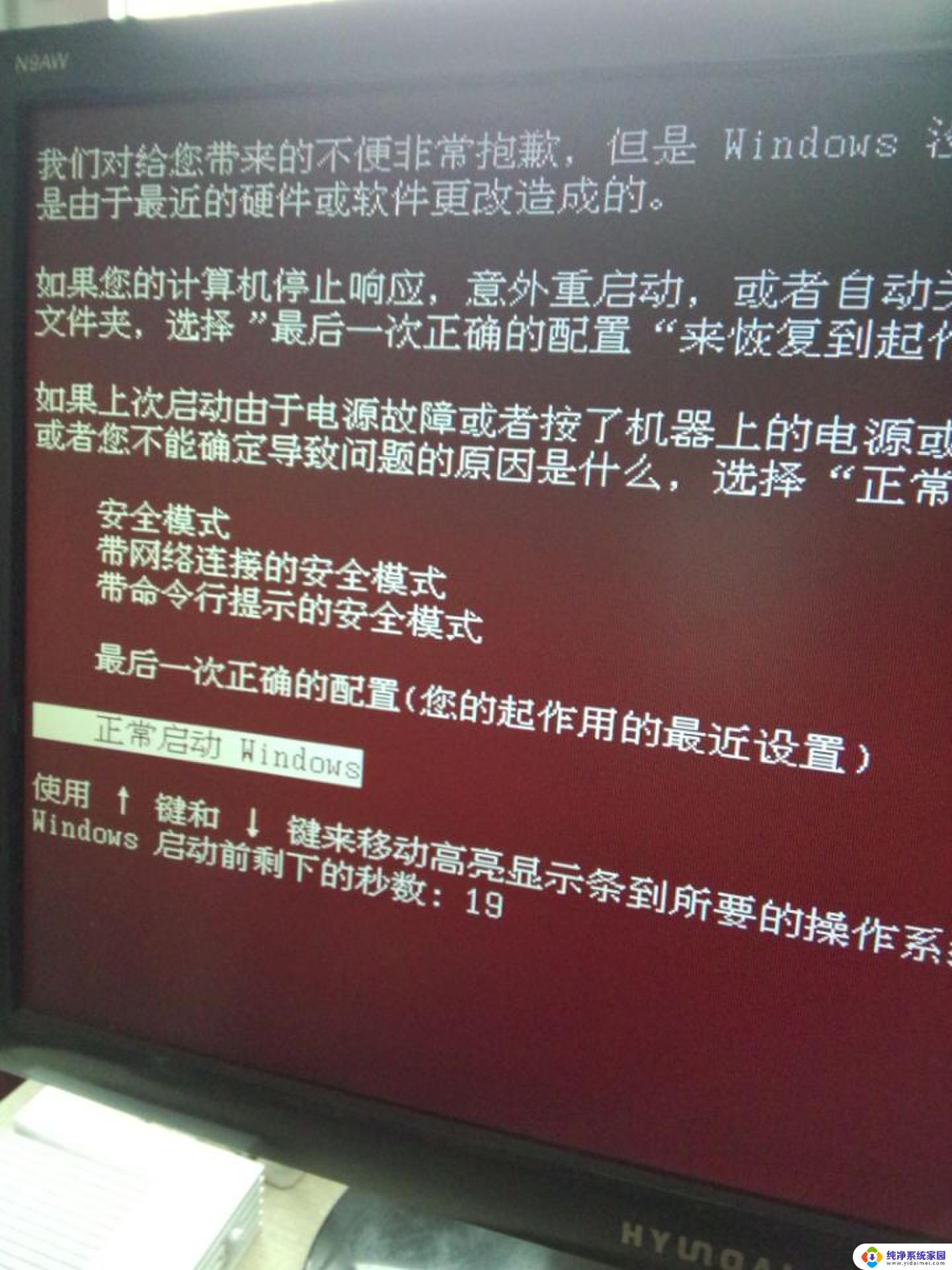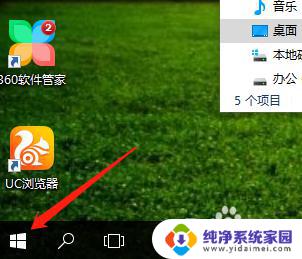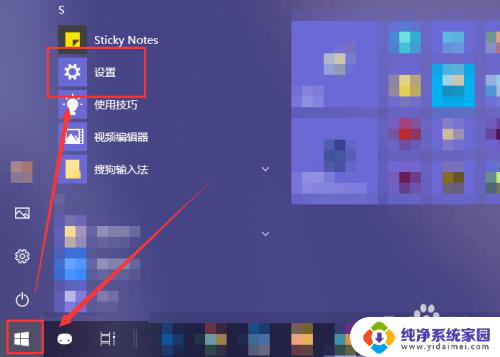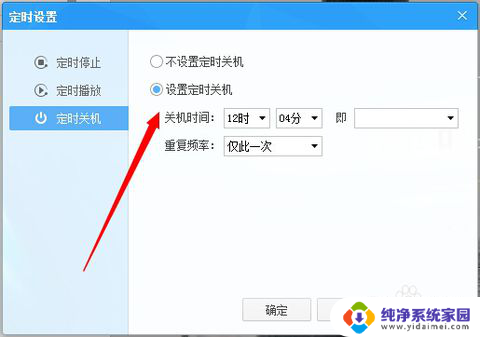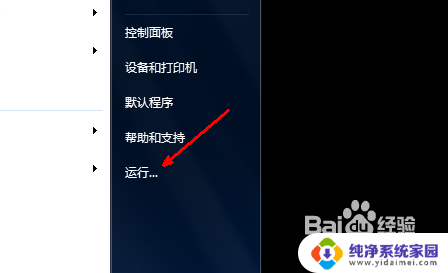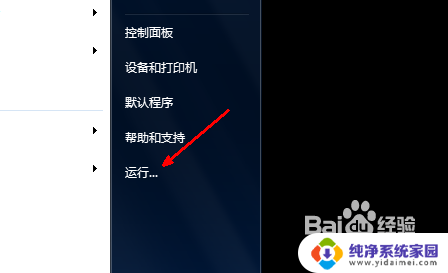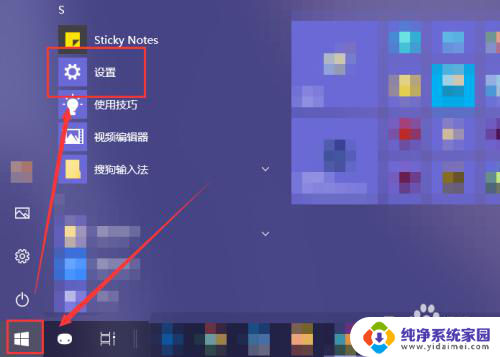任务计划程序自动关机 电脑怎么设置定时自动关机程序
在日常使用电脑的过程中,经常会遇到需要定时关机的情况,这时候一个有效的任务计划程序就显得尤为重要,通过设置定时自动关机程序,可以在不影响工作和生活的情况下,让电脑按照预定的时间自动关闭。如何设置这样的自动关机程序呢?接下来我们将介绍一些简单的方法,帮助大家轻松实现电脑定时关机的目的。
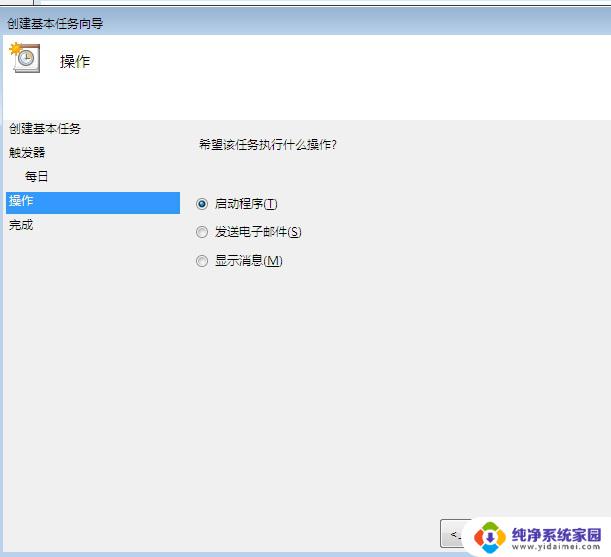
一、自动关机命令
shutdown.exe -s 关机
shutdown.exe -a取消关机
shutdown.exe -l注销当前用户。
shutdown.exe -r关机并重启。
shutdown.exe -f强行关闭应用程序。
shutdown.exe -t时间设置关机倒计时。 设置关闭前的超时为 xxx 秒。对于windows 2003 系统,有效范围是 0-600,默认为 30
二、电脑怎么设置自动关机
-f:强行关闭应用程序
-m 计算机名:控制远程计算机
-i:显示图形用户界面,但必须是Shutdown的第一个选项
-l:注销当前用户
-r:关机并重启
-t 时间:设置关机倒计时
-c "消息内容":输入关机对话框中的消息内容(不能超127个字符)有时候,我们需要定时关闭计算机,下面给大家介绍一个在Windows XP下实现定时关机的简单方法。指定系统在22分钟后自动关闭:点击“开始→运行”,在“打开”中输入命令“Shutdown-s -t 1320”(注意:引号不输入,参数之间有空格,1320的单位是秒),单击“确定”按钮即可。指定系统在某个时间(比如12:00)自动关闭:在“打开”中输入命令“at 12:00 Shutdown -s”既可。取消定时关机:在“打开”中输入命令“Shutdown -a”既可。
三、电脑定时关机怎么设置?
1、可以先在桌面上新创建一个“快捷方式”,并在其中的向导“位置”中输入(默认安装盘为C盘):C:windowssystem32tsshutdn.exe 10 /powerdown /DELAY:01,其中10为关机的延迟时间,/DELAY:01为电源关闭延迟时间。其实这里说的定时关机就是利用“计划任务”程序将这个“快捷方式”加入进去,然后设置成XX时间关机,例如每晚23:00。
2、倒计时关机
可以在“开始”→“运行”中输入“shutdown -s -t 30”然后确定,就可以在30秒后自动关闭计算机,其中的30是关机的倒计时秒数,也可以设置自定义输入,如果想取消倒计时关机,还可以直接输入“shutdown -a”。
win7怎样设置电脑自动关机
一般我们在平时的使用中找不到Win7自动关机这个选项功能,因此Win7系统找不到自动关机设置入口,但并不代表没有,而是Win7系统隐藏了这个常用的功能,这里提供的方案是通过DOS命令“shutdown”来实现。
首先在Win7桌面左下角处点击开始——所有程序——附件——运行,然后再运行文本框输入cmd命令.
然后在 光标 下输入shutdown –f –s –t 数字,然后回车确定,后面的数字是以秒为单位的,比如输入36000,就代表在36000秒后Win7系统将关闭计算机。当我们设定好后,Win7桌面右下角会出现相应的提示,一目了然。
如果我们想中途取消自动关机功能,我们需要在cmd命令符程序中输入shutdown –a并回车,即可取消。
这些命令的表示分别为:
-s 关闭此计算机
-f 强制运行的应用程序关闭而没有警告
-t xx 设置关闭的时间为xx秒后
-a 放弃系统关机
其实Win7系统还有很多隐藏功能,只是对于多数用户并不常用。所以Win7系统没有直接入口,才会让不少网友觉得Win7不可以实现自动关机。
如何取消电脑自动关机
方法一:
1、首先右击点击计算机,点击“管理”
2、然后点击左边的“任务计划程序”
3、然后点击右边的“显示所有正在运行的任务”
4、然后在跳出来的窗口里面选择你要关闭的计划,点击“结束任务”,就可以取消自动关机任务
方法二:
1、首先打开DOS窗口
2、然后在窗口里面输入shutdown –a,再回车,就可以取消自动关机任务
希望大家可以记下自动关机命令,同时知道电脑怎么设置自动关机、电脑定时关机怎么设置等等问题。最后祝大家生活愉快!
以上是任务计划程序自动关机的全部内容,如果有任何疑问,用户可以按照小编的方法进行操作,希望这对大家有所帮助。